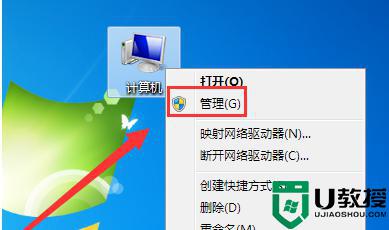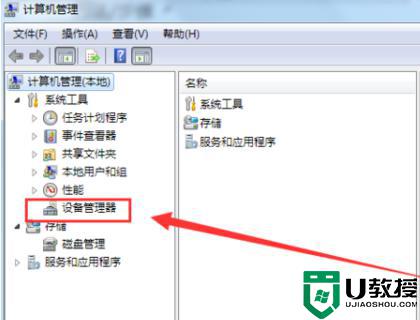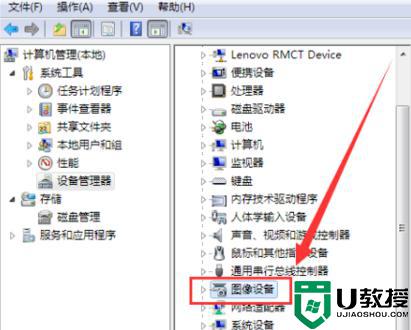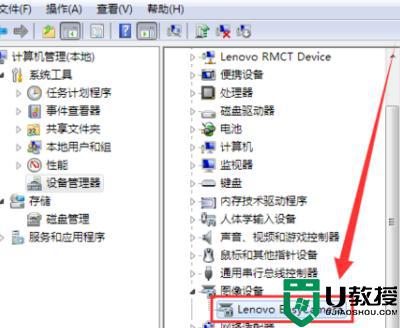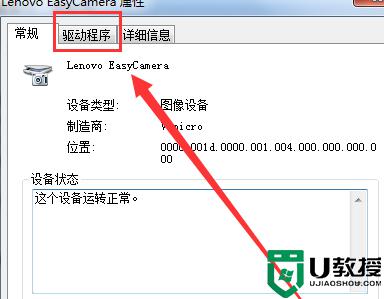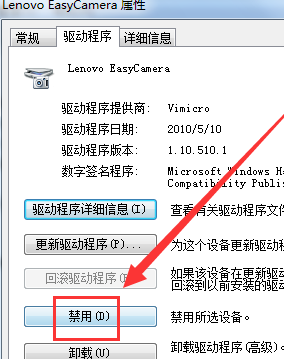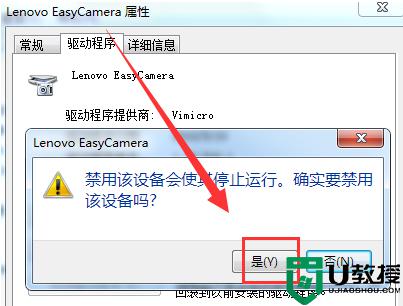大家都知道,想要在电脑上进行视频通讯就需要给电脑外接摄像头设备,但是给电脑安装完摄像头后,还需要进行权限的设置。win7系统如何设置摄像头权限呢?下面就来看看具体的设置教程。
推荐下载:win7最纯净版gho镜像下载
具体方法:
1、右键单击【 计算机 】图标,然后在弹出的列表中单击选择【管理】选项。
2、在打开的窗口左侧单击【设备管理器】选项。
3.在窗口的中间找到【图像设备】选项,并且单击前面的三角形按钮。
4.在打开的列表中,双击打开这个选项。
5.在弹出的窗口,单击【启用设备】按钮即可。
6、如果想要禁用,则单击上方的【驱动程序】按钮。
7.在窗口中单击【禁用】按钮。
8.在弹出的小窗口中,再单击【是】按钮,就可以禁用摄像头了。
以上就是小编给大家带来的win7系统设置摄像头权限方法了,还有不清楚的用户就可以参考一下小编的步骤进行操作,希望能够对大家有所帮助。


 时间 2023-01-30 18:25:17
时间 2023-01-30 18:25:17 作者 admin
作者 admin 来源
来源